BIOS را دوباره نصب کنید
در شرایط خاص، برای راه اندازی نرمال و / یا استفاده از کامپیوتر، شما بایستی BIOS را دوباره نصب کنید. اغلب این موارد باید در مواردی که روش هایی مانند تنظیم مجدد تنظیمات دیگر کمک نمی کنند انجام شود.
درس: چگونه تنظیمات BIOS را بازنشانی کنیم
ویژگی های فنی فلش BIOS
برای نصب مجدد، شما باید نسخه ای را که شما در حال حاضر از وب سایت رسمی توسعه دهنده BIOS یا سازنده مادربرد خود دارید را دانلود کنید. روش فلش شبیه به روش به روز رسانی است، فقط در اینجا شما باید نسخه فعلی را حذف کنید و دوباره آن را نصب کنید.
در سایت ما می توانید نحوه بروزرسانی بایوس بر روی لپ تاپ ها و مادربرد ها را بیابید ASUS ، گیگابایت ، MSI ، HP .
مرحله 1: آماده سازی
در این مرحله، شما نیاز به پیدا کردن اطلاعات در مورد سیستم خود را به عنوان ممکن است، دانلود نسخه صحیح و آماده سازی کامپیوتر خود را برای فلش. برای این کار، می توانید از نرم افزار شخص ثالث و ویژگی های ویندوز استفاده کنید. برای کسانی که نمیخواهند بیش از حد در مورد این موضوع نگران باشند، توصیه میشود از نرم افزار شخص ثالث استفاده کنید، زیرا در این مورد، علاوه بر اطلاعات در مورد سیستم و بایوس، می توانید یک پیوند به سایت توسعهدهنده رسمی دریافت کنید، جایی که میتوانید آخرین نسخه را دانلود کنید.
مرحله آماده سازی بر روی نمونه برنامه در نظر گرفته می شود. AIDA64 . این نرم افزار پرداخت می شود، اما دارای یک دوره آزمایشی است. یک نسخه روسی وجود دارد، رابط برنامه نیز بسیار دوستانه به کاربران معمولی است. این راهنما را دنبال کنید:
- اجرای برنامه در پنجره اصلی یا از طریق منوی سمت چپ، به «مادربرد» بروید .
- به همین ترتیب، به BIOS بروید .
- در بلوک های "BIOS Properties" و "Manufacturer BIOS" می توانید اطلاعات پایه را مشاهده کنید - نام توسعه دهنده، نسخه فعلی و تاریخ مربوط بودن آن.
- برای دانلود نسخه جدید، می توانید بر روی لینک کلیک کنید که در مقابل عنصر BIOS Upgrade نمایش داده می شود. با توجه به آن، شما می توانید آخرین نسخه BIOS (با توجه به برنامه) را برای رایانه خود دانلود کنید.
- اگر شما دقیقا نسخه خود را نیاز دارید، توصیه می شود به سادگی به وب سایت رسمی توسعه دهنده بروید، با کلیک روی لینک در کنار آیتم "اطلاعات محصول" . شما باید به یک صفحه وب با اطلاعات در مورد نسخه فعلی BIOS منتقل شوید، جایی که یک پرونده برای فلش داده می شود، که شما باید آن را دانلود کنید.
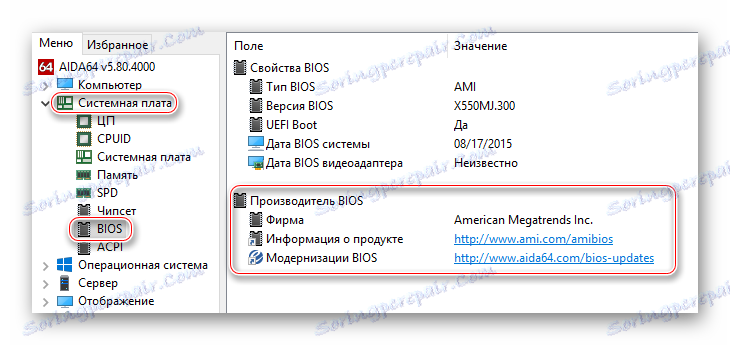
اگر به دلایلی شما نمیتوانید چیزی را در بند پنجم دانلود کنید، احتمالا این نسخه دیگر توسط توسعهدهنده پشتیبانی نمیشود. در این مورد، از اطلاعات مورد 4 استفاده کنید.
در حال حاضر برای آماده سازی یک درایو فلش یا سایر رسانه ها باقی می ماند تا بتوانید فلش را از آن نصب کنید. توصیه می شود قبل از آن آن را فرمت کنید، زیرا فایل های اضافی می توانند به نصب آسیب برسانند، بنابراین کامپیوتر را غیرفعال کنید. پس از قالببندی، همه محتویات بایگانی را که قبلا در یک درایو فلش USB دانلود کرده اید، باز کنید. حتما بررسی کنید که یک فایل با یک پسوند ROM وجود دارد . سیستم فایل در درایو فلش باید در فرمت FAT32 باشد.
جزئیات بیشتر:
چگونه فایل سیستم را در یک درایو فلش تغییر دهید
چگونه فرمت یک درایو فلش USB
مرحله 2: فلش
در حال حاضر، بدون از بین بردن فلش درایو USB، شما باید به طور مستقیم به چشمک زدن BIOS ادامه دهید.
درس: نحوه قرار دادن بوت از درایو فلش در بایوس
- کامپیوتر را دوباره راه اندازی کنید و بایوس را وارد کنید.
- حالا در منوی اولویت بندی دریافت ها، بوت کامپیوتر را از فلش درایو USB قرار دهید.
- تغییرات را ذخیره و کامپیوتر را مجددا راه اندازی کنید. برای انجام این کار، می توانید از کلید F10 یا «ذخیره و خروج» استفاده کنید.
- پس از آن بارگیری از رسانه ها شروع می شود. این کامپیوتر از شما میپرسد چه چیزی باید با این درایو فلش انجام شود، از گزینههای «بروزرسانی BIOS از درایو» را انتخاب کنید . قابل توجه است که این گزینه ممکن است نام های مختلف را بسته به ویژگی های کامپیوتر، اما معنی آنها تقریبا یکسان است.
- از منوی کشویی، نسخه مورد علاقه خود را انتخاب کنید (به عنوان مثال، تنها یک مورد وجود دارد). سپس Enter را فشار داده و منتظر بمانید تا فلش کامل شود. کل روند طول می کشد حدود 2-3 دقیقه.
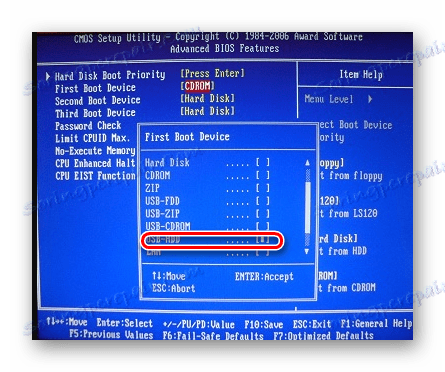
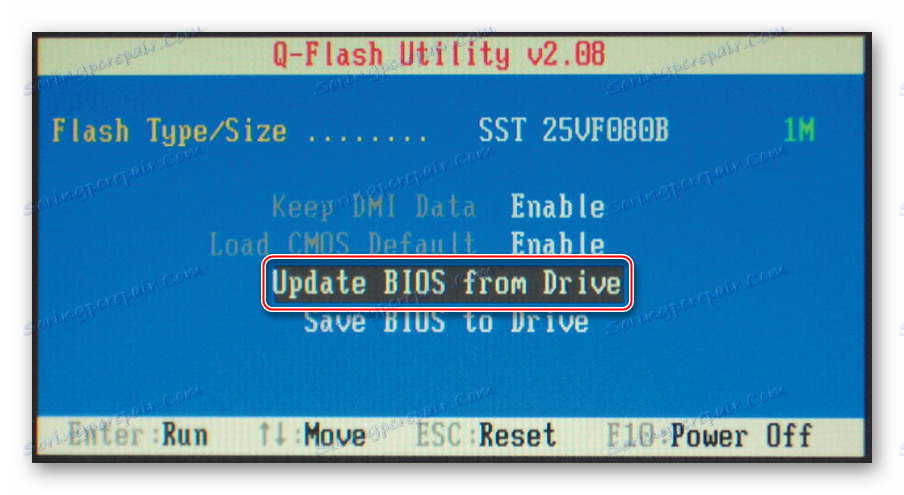
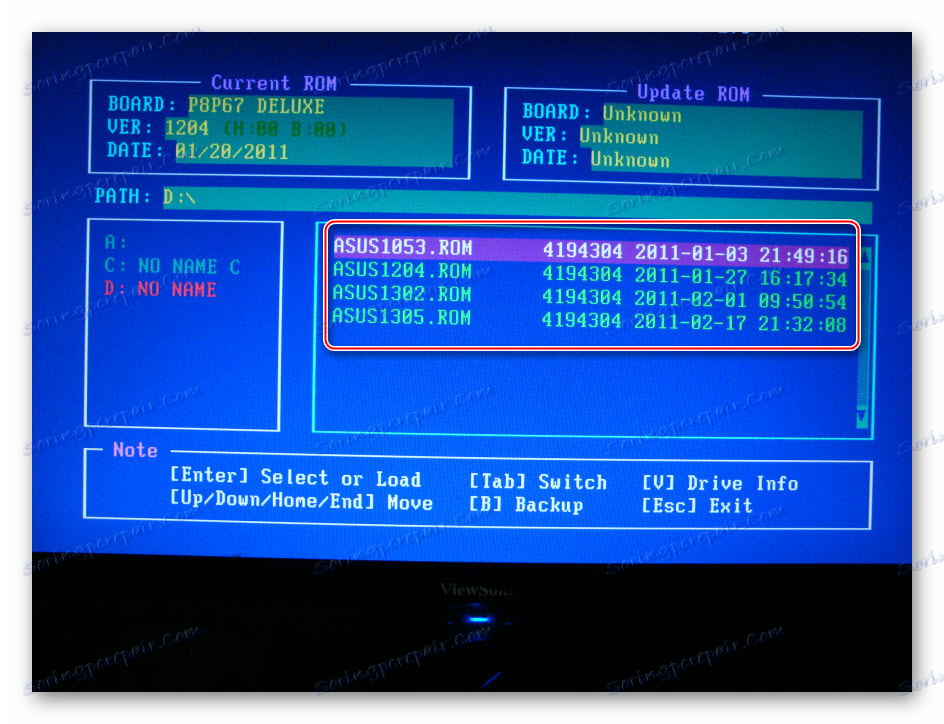
به یاد داشته باشید که بسته به نسخه BIOS که در حال حاضر بر روی رایانه نصب شده است، پردازش ممکن است متفاوت باشد. گاهی اوقات، به جای منوی انتخاب، یک ترمینال DOS باز می شود، جایی که شما باید دستور زیر را رانندگی کنید:
IFLASH/PF _____.BIO
در اینجا، به جای زیرک، شما باید نام فایل را در فلش USB با پسوند BIO ثبت کنید . فقط برای این مورد، توصیه می شود نام فایل هایی را که روی رسانه ها گذاشته اید را به یاد داشته باشید.
همچنین در موارد نادر، این امکان وجود دارد که مراحل فلش را مستقیما از رابط ویندوز انجام دهید. اما از آنجا که این روش فقط برای تولید کنندگان خاصی از مادربرها مناسب است و بسیار قابل اعتماد نیست، لازم نیست که آن را در نظر بگیریم.
فلش BIOS فقط از طریق رابط DOS یا رسانه نصب، مطلوب است، زیرا این ایمن ترین راه است. توصیه نمی کنیم که فایل ها را از منابع تأیید نشده دانلود کنید - برای کامپیوتر شما امن نیست.
همچنین ببینید: چگونگی پیکربندی BIOS بر روی کامپیوتر